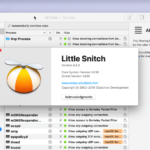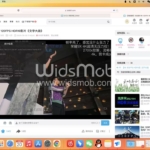iShot—Mac上最好用的截图神器,没有之一

截图是Mac的用户的日常的基础功能,大多数用户用的一般是微信或者QQ自带的截图功能,
比如微信自带的截图功能,功能相对简单,比如大家日常需要的:
高亮标注,序号标注,长截图、延时截图、贴图等功能,这些微信截图统统没有。
在这里就给大家推荐一款能满足我们所有截图需求的工具,史上最强的截图工具:iShot。
这款软件叫做iShot,在App Store即可免费下载!
在Appstore上的评分高达4.5分,可见其他受欢迎程度。
iShot功能介绍
iShot的主要功能如下:
1.区域截图、窗口截图、快捷键截图
智能识别窗口,自动倒圆角、可自定义快捷键快速截图
2.长截图、滚动截图
可选择滚动部分,进行长截图
3.延时全屏截图
支持倒计时声音播放,截取不易选取的窗口
4.快捷键快速标注
可根据习惯自定义截图标注工具快捷键
5.标注功能:
矩形、圆形、横线、箭头、画笔、马赛克、文字标记、序号标签、局部高亮
6.自定义配色
标注工具默认提供5种颜色,另外提供自定义调色板,可自定义配色
7.标注工具提供多种样式选择箭头、马赛克等标注工具,提供多款样式选择,让你的标注不再单一
8.支持高清、标清两种图像质量
9.支持jpg、png、tiff截图保存格式
10.支持隐藏菜单栏图标
强大的截图功能
和微信自带截图软件一样,iShot也可以截窗口、截区域,当然,你可以设置截图的快捷键,以及是否带阴影和圆角等等。

但是iShot的厉害之处,在于其无与伦比的编辑能力。

我们可以从上图里看到,除了常见的方形、圆形、直线、箭头、文字标注,iShot还有几个非常实用的功能,且每个功能都分配了快捷键。
iShot一些酷炫功能介绍
1. 长截图
多少人头疼的长截图功能,除了Xnip可以实现外,iShot也完美实现了。
选择滚动截图区域,然后按“S”快捷键,即可开始长截图
同时,长截图功能使用方法跟Xnip类似,选定指定区域之后,点击或者使用快捷键调用长截图功能,滚动所选窗口内容,右侧则会出现长图预览,想截图哪里就滚动到哪里停止,保存即可。

2. 高亮功能
局部高亮,简直是让人爱不释手的功能。
很多时候,为了强调截图中的某个部分,我们可以考虑对该区域进行高亮,以起到突出显示的作用。

3. 马赛克
矩形毛玻璃的马赛克效果能够提高打码效率,隐藏信息时候再也不需要涂抹半天马赛克

4. 延时全屏截图
如果有些截图需要掌握时机,你还可以使用「iShot」的延时全屏截图功能,可自定义延迟时间,并且有提示音给你倒计时提醒。
5.贴图、标注
这是我最喜欢的一个功能。
这个就是把剪切板里的图像通过快捷键钉在屏幕上,方便后续查看和使用,这也是类似「Snipaste」的亮点功能。
6.录屏
「iShot」的录屏也经过精心设计,可设定分辨率、帧率、限制特定时长……
蓝光资源网 » iShot—Mac上最好用的截图神器,没有之一